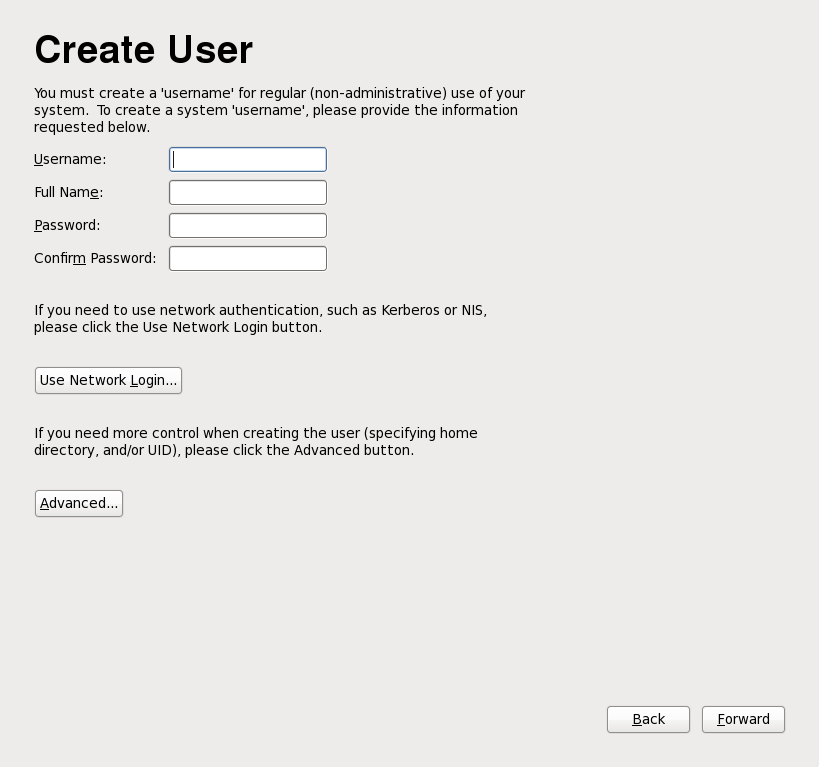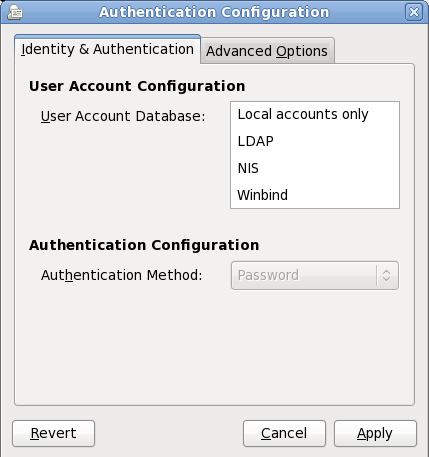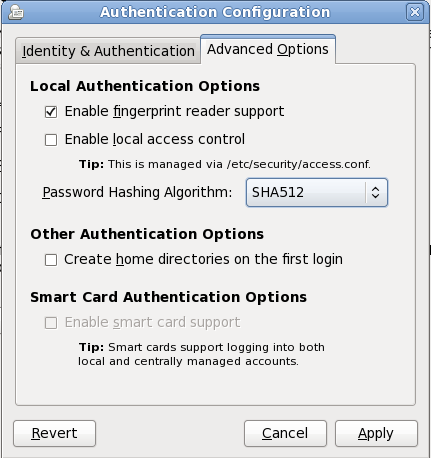34.3. Benutzer erstellen
root Account sollten Sie nach Möglichkeit nicht benutzen.
Abbildung 34.16. Firstboot-Bildschirm zum Benutzer anlegen
Wichtig
Anmerkung
34.3.1. Konfiguration der Authentifizierung
- (verwendbar, wenn auf die Benutzerdatenbank im Netzwerk nicht zugegriffen werden kann)
- (Lightweight Directory Access Protocol)
- (Network Information Service)
- (zur Verwendung mit Microsoft Active Directory)
Abbildung 34.17. Firstboot-Bildschirm zur Konfiguration der Authentifizierung
LDAP auswählen, müssen Sie base distinguished name für LDAP-Suchen, sowie die Adresse des LDAP-Servers angeben. Weiterhin müssen Sie eine für den von Ihnen ausgewählten Typ der Benutzer-Datenbank relevante Authentifikationsmethode auswählen, z.B. ein Kerberos-Passwort, ein LDAP-Passwort oder ein NIS-Passwort.
/etc/security/access.conf.
Abbildung 34.18. Firstboot-Bildschirm für erweiterte Authentifizierungsoptionen